Netis router, mint ismétlő, Wi-Fi hálózati átjátszó
Ebben a cikkben megvizsgáljuk a Netis router átjátszóként történő beállítását. Emellett Wi-Fi hálózati átjátszó is. Egyszerűen fogalmazva egy Netis router segítségével kibővítjük egy meglévő vezeték nélküli hálózat hatókörét.
Gyakran vannak olyan helyzetek, amikor az útválasztót otthon vagy az irodában telepítik, de a Wi-Fi nem éri el, ahol szükséges. Csak egy kis vezeték nélküli hálózat. Nagyon gyakran ez a helyzet megtalálható a nagy lakásokban és házakban. A Wi-Fi lefedettség bővítése érdekében speciális eszközöket használnak - átjátszókat. Külön cikkben beszéltem róluk, itt olvashat.
Sok router működhet ismétlő módban, ez is átjátszó mód. Tehát egy Netis útválasztó könnyen konfigurálható átjátszó módban, és felerősíti egy meglévő Wi-Fi hálózat jelét. Ezenkívül kábelen keresztül terjeszti az internetet, és továbbra is egy vezeték nélküli hálózata lesz (a fő útválasztótól), egy jelszóval. Csak a hatótávolság sokkal nagyobb lesz a Netis routernek köszönhetően, amelyet átjátszóként konfigurálunk.
Konfigurálom a Netis WF2411 modellt. Ez csak nagyszerű a Wi-Fi hálózat fejlesztéséhez, mivel olcsó, és néhány percet vesz igénybe a beállítása. Lehet, hogy más modellje van, azt hiszem, maga az eljárás sem lesz nagyon más.
Mielőtt folytatná a konfigurálást, azt tanácsolom, hogy frissítse a Netis router szoftverét ezen utasítások szerint. És végezze el a gyári beállításokat úgy, hogy 10 másodpercig lenyomva tartja az eszköz Alapértelmezett gombját . Ez opcionális, de kívánatos. Megpróbálhatja konfigurálni ezeket a műveleteket, és ha nem működik, akkor dobja el a beállításokat, és frissítse a szoftvert.Netis útválasztó beállítása Wi-Fi átjátszóként
A fő útválasztó, amely a Wi-Fi-t terjeszti Önnek, bármelyik cégtől származhat. Van Asusom. Nem nyúlunk a beállításaihoz. Csak az átjátszónkat kell konfigurálnia.
Egy másik fontos pont: helyezze a Netis útválasztót olyan helyre, hogy a jel a fő útválasztóról körülbelül 30-50 százalék legyen. És hogy az átjátszónk lefedje a szükséges területet. Például, ha a fő útválasztó az első emeleten van, akkor az átjátszót a másodikra tesszük (ha ott már nincs túl stabil Wi-Fi jel). Nincs értelme az átjátszót a fő router mellé tenni. Szerintem ez érthető.
El kell mennie a Netis routerünk beállításaihoz. Ehhez csatlakozzon hozzá kábellel vagy Wi-Fi-n keresztül, és a böngészőben lépjen a 192.168.1.1 vagy a //netis.cc oldalra . Itt talál részletes utasításokat a beállítások megadásához.
A beállításokban változtassa meg a nyelvet oroszra, és kattintson a Speciális gombra .

Ezután lépjen a Vezeték nélküli mód - Wi-Fi beállítások fülre . A legördülő menü Rádió módban válassza ki az Ismétlőt , és kattintson az AP Scan gombra .
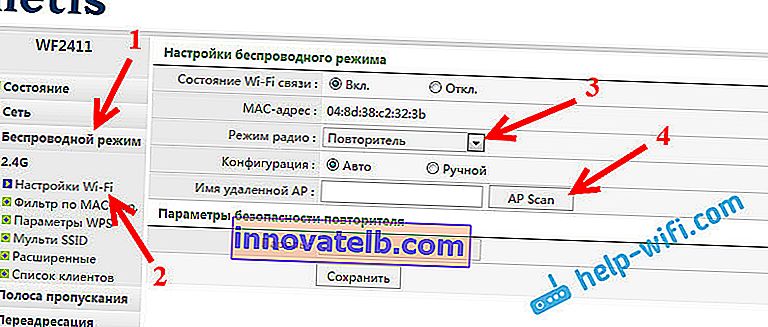
Megjelenik egy lista az elérhető Wi-Fi hálózatokról. Ebben a listában be kell állítanunk az Alkulcs jelölést a hálózatunk elé . , és kattintson a Csatlakozás gombra .
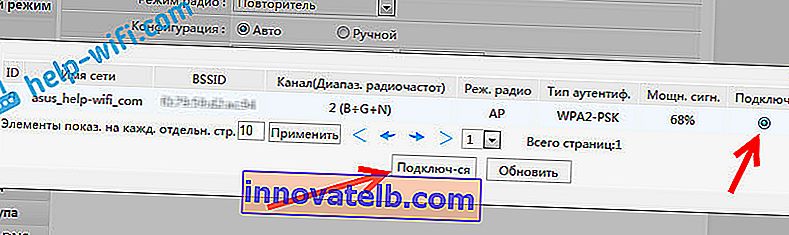
Ezután a Jelszó mezőben meg kell adnia a Wi-Fi hálózat jelszavát (amelyet a fő útválasztó sugároz), majd kattintson a Mentés gombra .
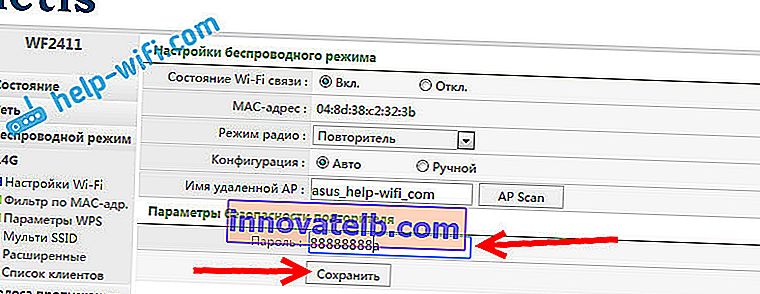
Ez minden. Rögtön észreveszi, hogyan tűnik el a Wi-Fi hálózat, amelyet a Netis sugárzott, és csak a fő útválasztó vezeték nélküli hálózata marad meg, de erősebb jellel. És ha kábellel csatlakozott, mint az én esetemben, akkor az internet azonnal működik az átjátszónkon keresztül.
Kiderült, hogy a Netis WF2411 (esetemben) csatlakozik az útválasztónkhoz, tőle fogadja az internetet és kábelen keresztül terjeszti. Emellett megismétli és megerősíti a Wi-Fi hálózatot. Sőt, ez egy olyan hálózat lesz, amelyben az eszközök automatikusan átkapcsolnak az útválasztók között (a jel erősségétől függően), és mind ugyanabban a helyi hálózatban lesznek.
Az átjátszó beállításainak megadása
Valószínűleg, amikor megpróbálja megadni a Netis beállításait, amelyeknek már megismétlő szerepünk van, akkor a fő útválasztó beállításaiba kerül, különben nem fogja tudni megnyitni az oldalt. Annak érdekében, hogy ne zavarja magát az ismétlőnk IP-címének keresésével, a legegyszerűbb módja az, hogy visszaállítja a rajta lévő beállításokat. És ha szükséges, konfigurálja újra az átjátszó módot.
Ugyanezt teheti meg, ha Netisét normál útválasztó módban használja. Visszaállítjuk a paramétereket, és a szabványos séma szerint megyünk a központba.
Nagyon tetszett, hogy hogyan állítják be ezeket az útválasztókat. Már konfiguráltam az átjátszó módot az Asus és a Zyxel routereken, és azt mondhatom, hogy a Netis semmiképp sem marad el náluk.
Azt hiszem, mindent sikerült beállítania. Ha pedig kérdése van, hagyja megjegyzésben, és ossza meg tippjeit.